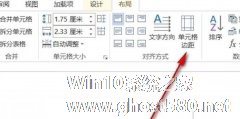-
Word 2007制表位怎么设置?Word 2007制表位设置教程
- 时间:2024-05-18 15:08:28
大家好,今天Win10系统之家小编给大家分享「Word 2007制表位怎么设置?Word 2007制表位设置教程」的知识,如果能碰巧解决你现在面临的问题,记得收藏本站或分享给你的好友们哟~,现在开始吧!
制表位,简单来说就是指定文字缩进的距离或一栏文字开始之处,其中的三要素包括制表位位置、制表位对齐方式和制表位的前导字符。那么,Word 2007制表位该怎么设置呢?不清楚具体操作的朋友,可以参考小编分享的教程。
方法步骤
打开Word文档;

在“开始”功能区的“段落”分组中单击“显示段落对话框”按钮;

待段落窗口弹出后,选取“制表位”;

最后,调整相关设置,再按下“确定”按钮。

以上就是关于「Word 2007制表位怎么设置?Word 2007制表位设置教程」的全部内容,本文讲解到这里啦,希望对大家有所帮助。如果你还想了解更多这方面的信息,记得收藏关注本站~
『Win10系统之家www.ghost580.net♀独家使♀用,未经允许不得转载!』
相关文章
-

Word 2007制表位怎么设置?Word 2007制表位设置教程
制表位,简单来说就是指定文字缩进的距离或一栏文字开始之处,其中的三要素包括制表位位置、制表位对齐方式和制表位的前导字符。那么,Word2007制表位该怎么设置呢?不清楚具体操作的朋友,可以参考小编分享的教程。
方法步骤
打开Word文档;
在“开始”功能区的“段落”分组中单击“显示段落对话框”按钮;
待 -

制表位的对齐方式与段落的对齐格式完全一致,只是多了小数点对齐和竖线对齐方式。Word2000规定,按一下“Tab”键就可以快速地把光标移动到下一个制表位处,在制表位处输入各种数据的方法与常规段落完全相同。那如何使用Word做制表位呢?现在小编就和大家说一下Word制表位的使用方法。
方法/步骤如下:
1、使用标尺。单击水平标尺最左边的按钮,小方块上的图标就是制... -

在word中如何使用制表位快速对齐文本 word中快速对齐文本的方法
在word中如何使用制表位快速对齐文本?word是一个非常好用的办公软件。在word中想要使用制表位快速对齐文本,该怎么操作?下面就是word中快速对齐文本的方法,一起了解一下。
1、将word2007打开。
2、在编辑框中输入内容,然后选中标题,将字号设置为三号,居中。<imgsrc="http://www.ghost580.net/d/file/Ar... -
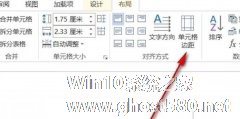
word怎么设置表格自动换行 word设置表格自动换行的图文教程
word怎么设置表格自动换行?word是一个办公软件,相信很多小伙伴都使用过。最近有用户问小编,怎么使用word设置表格自动换行。下面就是word设置表格自动换行的图文教程,一起来看一下。
首先,选中表格,这个时候,文档上方的菜单栏中显出了“布局”选项卡;
且在“对齐方式”组这里,我们看到有“单元格边距”;鼠标点击“单元格边距”;
- 软件教程
-
-
操作系统排行榜
更多>> -
- Ghost Win8.1 64位 老机精简专业版 V2023.02
- 【老机专用】Ghost Win8 32位 免费精简版 V2022.01
- 【致敬经典】Ghost Windows8 64位 免激活正式版 V2021.08
- 微软Windows8.1 32位专业版免激活 V2023.05
- Windows11 22H2 (22621.1778) X64 游戏美化版 V2023.06
- Windows11 22H2 (22621.1778) X64 专业精简版 V2023.06
- 笔记本专用 Ghost Win10 64位 专业激活版(适用各种品牌) V2022.08
- GHOST WIN8 X86 稳定专业版(免激活)V2022.07
- Windows8.1 64位 免费激活镜像文件 V2022.07
- Windows 8.1 64位 极速纯净版系统 V2022
-
软件教程排行榜
更多>> -
- Edge浏览器如何安装Flash?Edge浏览器安装Flash插件教程
- Excel如何锁定单元格不被修改?Excel锁定单元格的方法
- Epic游戏时如何打开自带帧数显示?Epic设置帧数显示的方法
- 谷歌浏览器如何提高文件下载速度?谷歌浏览器提高下载速度的方法
- 谷歌浏览器提示无法启动更新检查怎么办?谷歌浏览器无法启动更新检查的解决方法
- 360极速浏览器如何提高下载速度?360极速浏览器提高下载速度的方法
- Excel表格怎么换行?Excel单元格内换行的方法
- Excel表格斜线一分为二怎么弄?Excel表格斜线一分为二的方法
- Excel函数公式大全是什么?Excel函数公式大全介绍
- 雷电模拟器储存空间不足怎么办?雷电模拟器储存空间不足的解决方法
- 热门标签
-